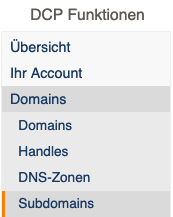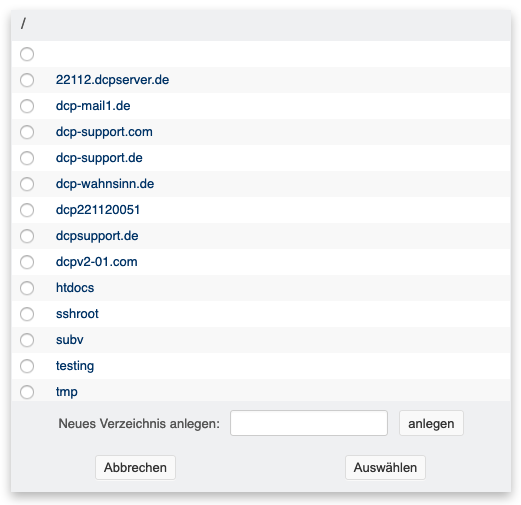Tutorial: Eine neue Subdomain erstellen
Im Beispiel legen Sie eine Subdomain "www-neu" an, die in ein neues Verzeichnis zeigen soll.
Subdomain Eingabemaske aufrufen
Zunächst rufen wir im Menü "Domains -> Subdomains" auf.
In der Domainübersicht klicken Sie auf den Button "+Neu anlegen".
Neue Subdomain eintragen ins lokale Verzeichnis
Es wird nun eine Eingabemaske angezeit, in der Sie die folgenden Einstellungen vornehmen können.
Subdomainname eingeben
Geben Sie nun den Namen der Subdomain ein.
Subdomain Typ
Da die Subdomain in ein Verzeichnis zeigen soll, muss als Typ "lokal" gewählt werden.
Home-Verzeichnis
Um ein neues Home-Verzeichnis auszuwählen, klicken wir zunächst auf den "Auswählen"-Button. Es wird ein Pop-Up geöffnet. Sie können hier das Verzeichnis auswählen, das Startverzeichnis für die neue Subdomain wird.
Wir wechseln zunächst in das Verzeichnis "dcp-support.de", indem Sie das Verzeichnis anklicken. Danach geben wir unter "Neues Verzeichnis anlegen" "test" als Verzeichnisname ein und klicken auf "anlegen".
Sie können dann die Checkbox vor dem neu angelegten Verzeichnis aktivieren und das Verzeichnis durch Klicken auf "Auswählen" in die Eingabemaske der neuen Subdomain übernehmen.
Speichern der Subdomain
Mit einem Klick auf "Übernehmen" speichern Sie die neue Subdomain.
Neue Subdoamin eintragen als Weiterleitung
ja, rein?
Neue Subdomain eintragen als Userserver
ja, rein?